点击上方“朱小厮的博客”,选择“设为星标”
做积极的人,而不是积极废人

作者:徐妈
本文缩略图:James Sutton on Unsplash
来源:阿里巴巴中间件
✅ 如何像参与开源那样,去参与一款 IDE 插件的设计?
✅ 作为一款 IDE 插件的使用者,我是否能决定下一个版本的功能?
自从产品经理银时小伙和他的开发小哥们在去年12月发布 Cloud Toolkit(一款 IDE 插件)以来,已帮助数以万计的开发者们提高了业务的部署效率。期间,开发者们不仅是 Cloud Toolkit 的使用者,同时也作为设计者参与了插件的更新迭代。
本文来自开发者徐靖峰,分享了他和 Cloud Toolkit 的故事。
遇见 Cloud Toolkit
在与中间件小姐姐的一次聊天中,偶然间了解到这款插件:“这款免费的 IDE 开发者工具能够使开发部署效率提高 8 倍。”出于好奇心,我就上手体验了一下,看看究竟是一个什么样的产品。使用了一段时间之后,便向小姐姐分享了我作为开发者对插件的一些看法。
对这款产品最直观的感受:这是一款发布工具,帮助用户在 IDE 中直接打包应用并部署到各种终端。一开始看到这款产品位于阿里云的页面中,原本以为是一款和阿里云服务强绑定的产品,但试用过后才发现,即使对于普通的云主机,也非常适用,还可以解决很多开发运维的痛点,非阿里云用户可以放心使用。
在 Cloud Toolkit 出现之前
作为一个 Java 程序员,我们大多数会在 Intellij IDEA 中基于 SpringBoot 来开发 WEB 应用,所以本文中的测评将会基于以下架构来构建:
开发环境:IDEA
项目组织方式:Maven
开发框架:SpringBoot
在接触 Cloud Toolkit 之前,用什么方法来部署一个 SpringBoot 应用呢?作为一个偏正经的测评人员,我不会为了凸显出 Cloud Toolkit 的强大而去翻出一些上古的部署工具来做对比,而是直接使用 Intellij IDEA 的内置功能与之对比。
第一步:配置服务器信息
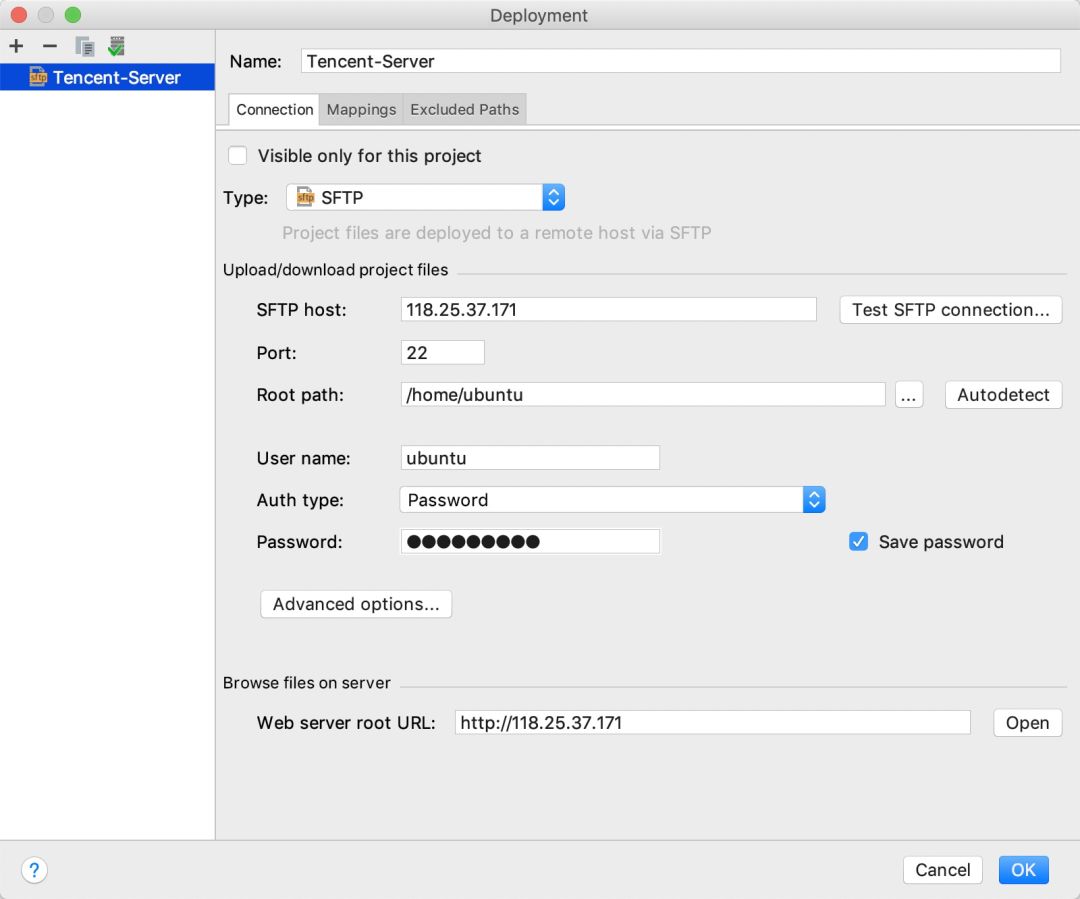
在 Tools->Deployment 中找到 IDEA 对项目部署支持的内置插件,我们可以在其中进行服务器信息的配置,包括服务器地址和权限认证,并且在 Mapping 选项卡中完成本地工程与服务器路径的映射。
第二步:配置 Maven 打包插件
<build>
<plugins>
<plugin>
<groupId>org.springframework.boot</groupId>
<artifactId>spring-boot-maven-plugin</artifactId>
</plugin>
</plugins>
</build>由于是 SpringBoot 应用,配置专用的打包插件后,可以将整个工程打成一个 fatjar,示例工程非常简单:
@SpringBootApplication
@RestController
public class Application {
public static void main(String[] args) {
SpringApplication.run(Application.class, args);
}
@RequestMapping("/hello")
public String hello() {
return "hello world~~~~~~~~~~~~~~~~";
}
}之后,只要执行 install,即可得到一个可运行的 Jar 包:
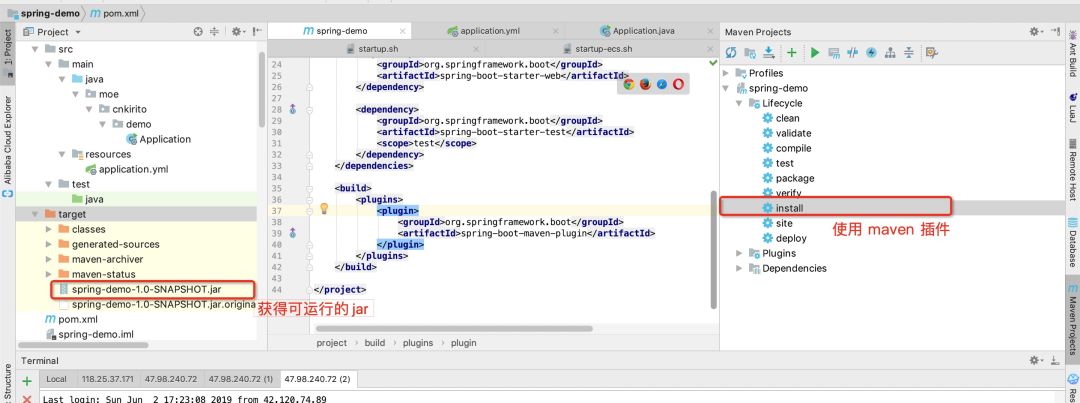
第三步:部署 Jar 包
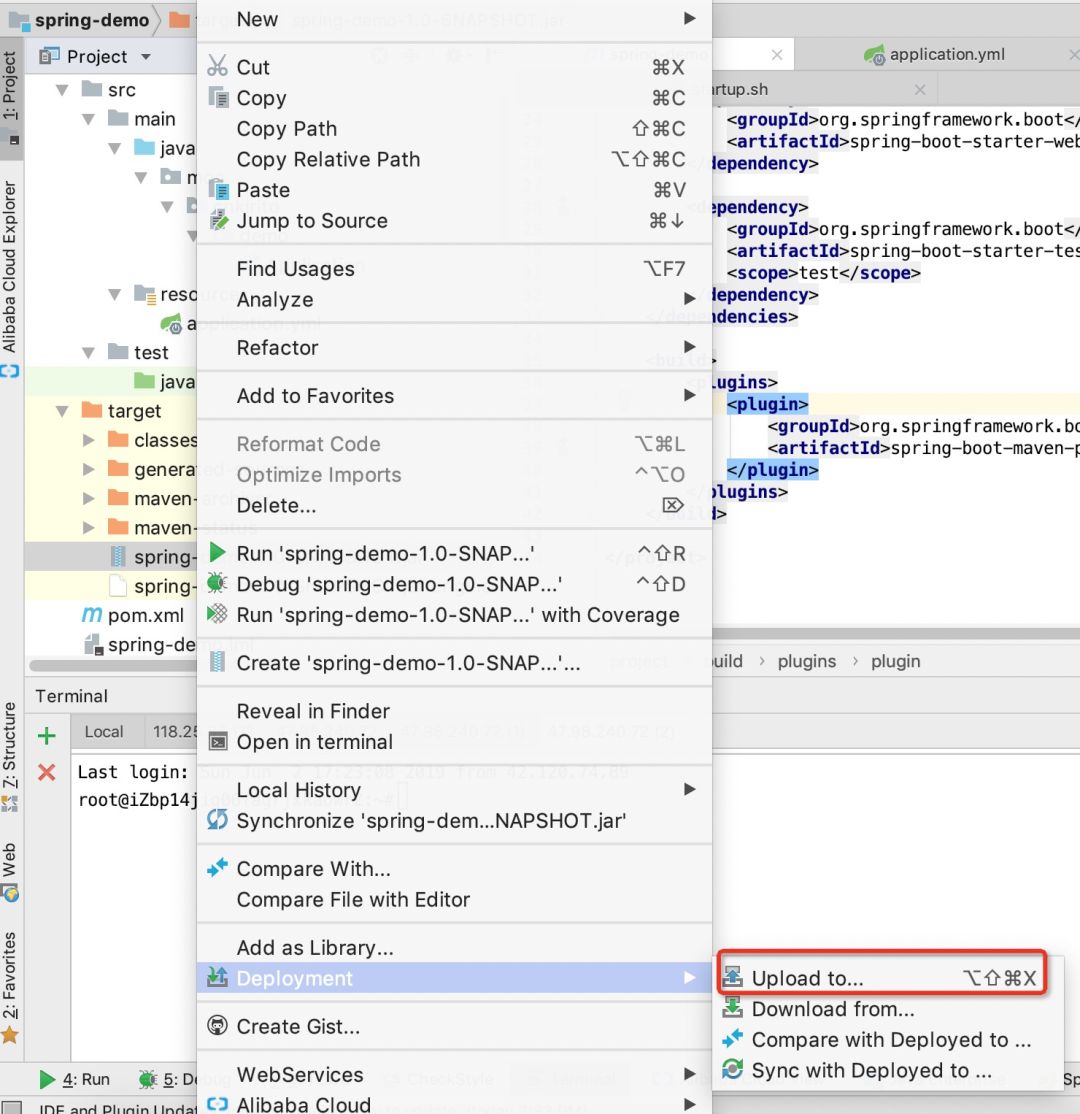
由于我们在第一步已经配置过项目路径与服务器路径的映射,可以选择直接对 fatjar 右键,upload 到远程服务器上。
第四步:启动应用
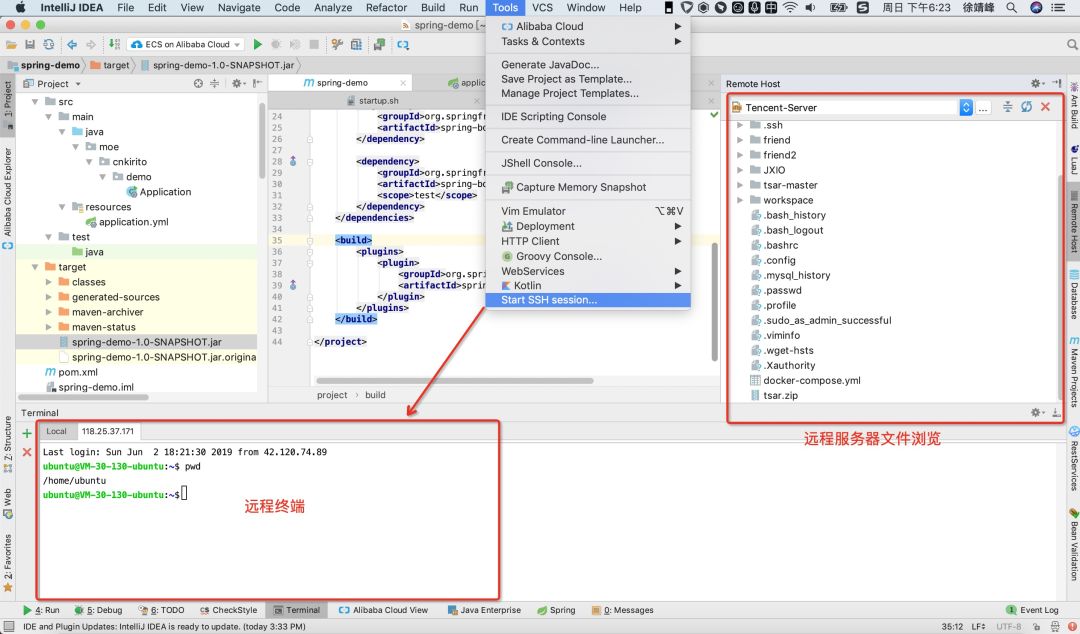
上图中展示的是 IDEA 中两个非常棒的内置功能,可以在Tools->StartSSH session中开启远程服务器的终端,在 IDEA 下方可以执行远程指令;也可以在 Tools->Deployment->BrowseRemoteHost中展开如图右侧的结构,可视化地浏览服务器上的文件列表,检查应用是否部署成功。
在远程终端中,找到对应的 fatjar,执行java-jar spring-demo-1.0-SNAPSHOT.jar便完成了整个部署流程。
IDE 内置插件总结
IDEA 内置插件已经提供了相当强大的能力,整个部署过程我们完全没有离开 IDEA!避免了频繁切换窗口,装各种部署工具,可以说已经很方便了,Cloud Toolkit 必须要比这个部署过程做的更加强大才行,那下面就让我们来体验下 Cloud Toolkit 是怎么优化的吧。
Cloud Toolkit 初体验
我们不急着用 Cloud Toolkit 来部署应用。虽然笔者是一位开发者,但还是从产品的角度来研究下它的菜单项,看看它的产品定位。IDEA 安装插件的过程省略,详情可以参考《IDE 插件新版发布 | 支持更多场景,开发效率更“biu”了》。
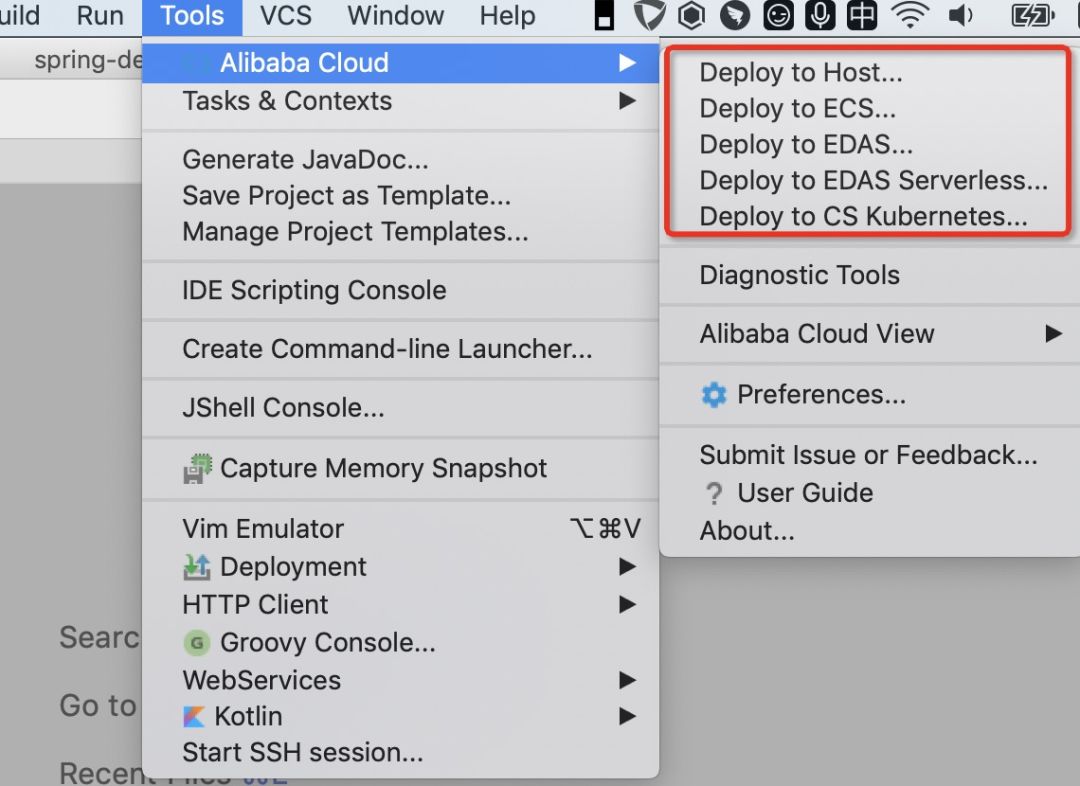
其他菜单项暂且抛到一边,这 5 个核心能力应该就是 Cloud Toolkit 的核心了。即使作为一个插件小白,应该也能够望名知意,猜到这几个菜单对应的功能:
Deploy to Host:部署到任意服务器。这一个功能决定了 Cloud Toolkit 强大的之处就是可以使得每个开发者受益,它其实并不是和阿里云厂商强绑定的。我会在下文重点测评下这个功能。
Deploy to ECS:这里的 ECS 指的阿里云的 ECS,如果你的服务部署在阿里云 ECS 上,可以选择使用这个功能,获得比 Deploy to Host 更加丰富的功能。在下文我也会简单测评下这个功能。
Deploy to EDAS & EDAS Serverless:EDAS & EDAS Serverless 是阿里云提供的分布式服务治理服务,可以理解为商业版的 Dubbo,具有强大的服务治理、服务调度能力,Cloud Toolkit 对 EDAS 做了个性化的部署支持,让使用者无需登录控制台,在 IDEA 中即可完成 EDAS 的部署。
Deploy to CS K8s:在云原生时代,很多应用使用容器化的方式进行部署,Cloud Toolkit 这一点做的还是不错的,已经具备了容器化部署的能力,具有一定的前瞻性。
其实,从简单的功能介绍就可以看出,Cloud Toolkit 相比 IDEA 内置的部署能力的确是高出一大截了,甚至可以说,Deploy to Host 这一能力完全就可以覆盖 IDEA 插件的所有能力,并且对流程还进行了一些简化。下面我重点测评下 Deploy to Host 这一能力,与之前的部署流程进行一个对比。
使用 Cloud Toolkit 把应用部署到任意服务器
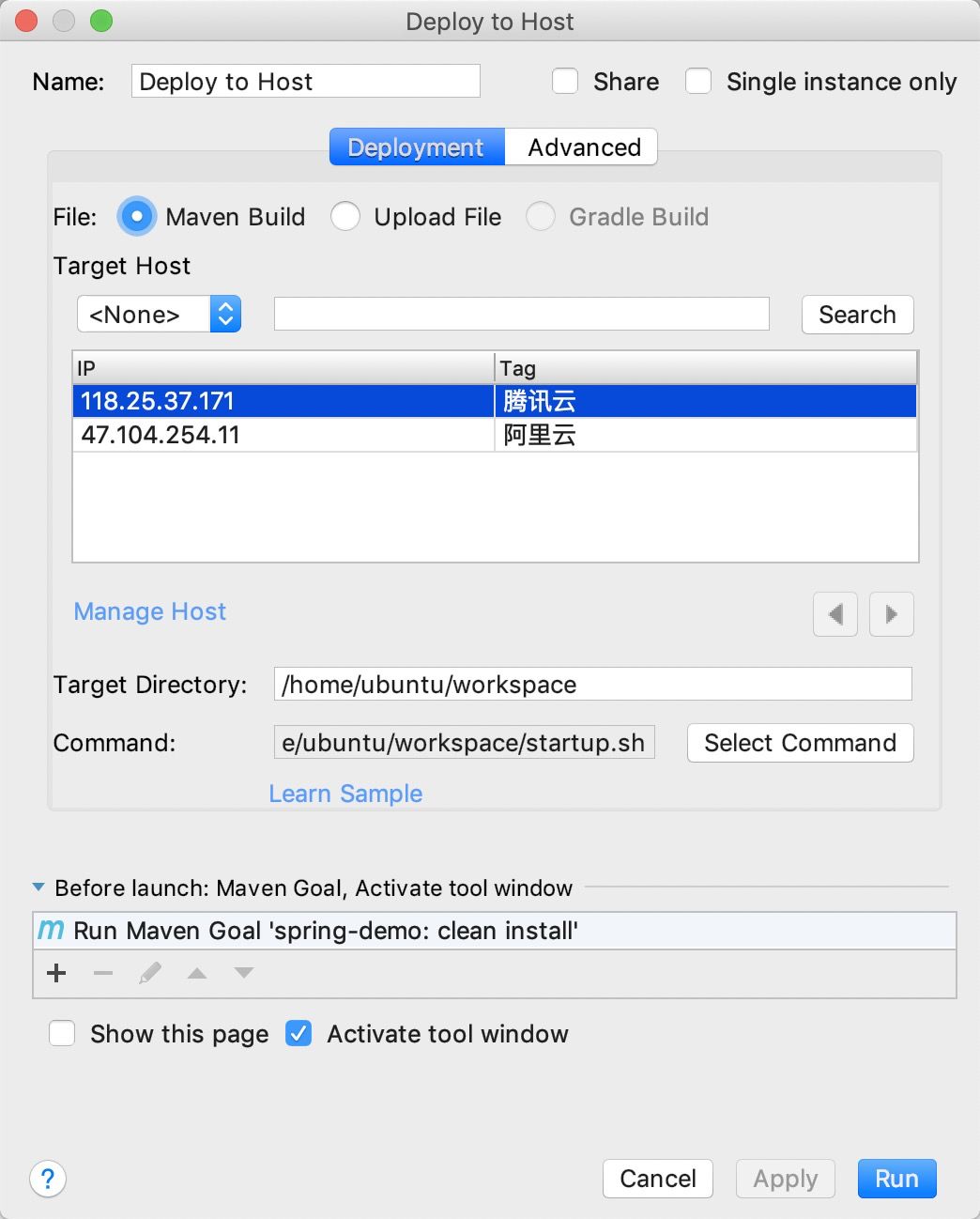
上图展示的 Deploy to Host 功能的配置项,实际上涵盖了以下几点:
远程服务器配置
部署方式:Maven 构建,直接上传文件(目前还不支持 Gradle 构建,可能在后续的版本会支持)
本地文件与服务器路径的映射配置
启动脚本的集成
账号管理
SSH 登录账户可以在Preferences->AlibabaCloudToolkit->SSHProfile中管理,找不到也没关系,需要设置的时候一般都会有超链接跳转,这点做得很人性化。
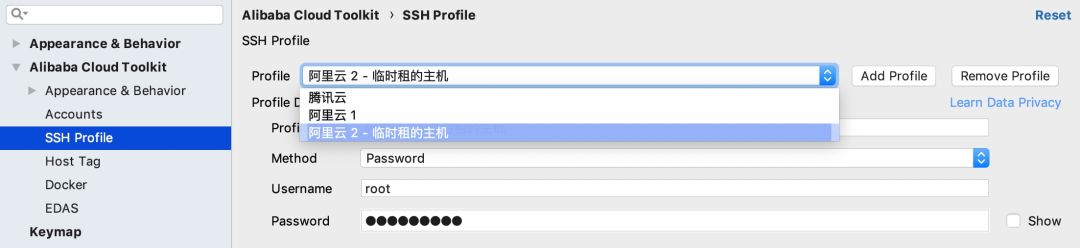
主机管理
服务信息可以在 Tools->AlibabaCloud->AlibabaCloudView 中展开,如下图所示:

Deploy to Host
配置完账号信息和主机信息,接下来只需要右键项目选择 AlibabaCloud->DeploytoHost->Run ,一切就搞定了。这个过程相比之前变得非常简易:
不需要自己打包,Cloud Toolkit 集成了 Maven 插件;
不需要登录远程终端去执行脚本启动服务,Cloud Toolkit 提供了应用部署生命周期必要的钩子,只需要设置好启动脚本即可;
修改完本地代码,点击下 Deploy to Host,即可完成改动代码的部署。
经过如上的测评过程,相信即使没有使用过 Cloud Toolkit 的用户,也可以直观体会到这是一款怎么样的插件了,并且它的功能是多么的实用。
使用 Cloud Toolkit 把应用部署到 ECS
从产品设计的角度来分析,Cloud Toolkit 提供如此多的部署能力,可以想到是其直接预设了使用人群。例如一个阿里云的 ECS 用户,在选择部署方式时,既可以使用 Deploy to Host 也可以使用 Deploy to ECS;再者,例如一个 EDAS 用户,在选择部署方式时,既可以使用 Deploy to Host、Deploy to ECS,也可以使用 Deploy to EDAS(EDAS 可以理解为一个定制化的 ECS)。从产品的角度,越定制化的功能,其服务的人群越少,同时功能更强大;从用户体验的角度,其实也透露了云服务的一个特点,云厂商正在为其所提供的云服务创造更好的用户体验,借助于此类插件,来降低使用者的开发运维门槛。
可以预见的一件事是,对于非阿里云用户来说,Deploy to Host 是他们使用 Cloud Toolkit 最大的诱惑了。作为一个测评文章,除了介绍 Deploy to Host 之外,我还选择了 Deploy to ECS 这一功能来进行测评。为此我购买了一台阿里云的 ECS 来部署与上文相同的应用。
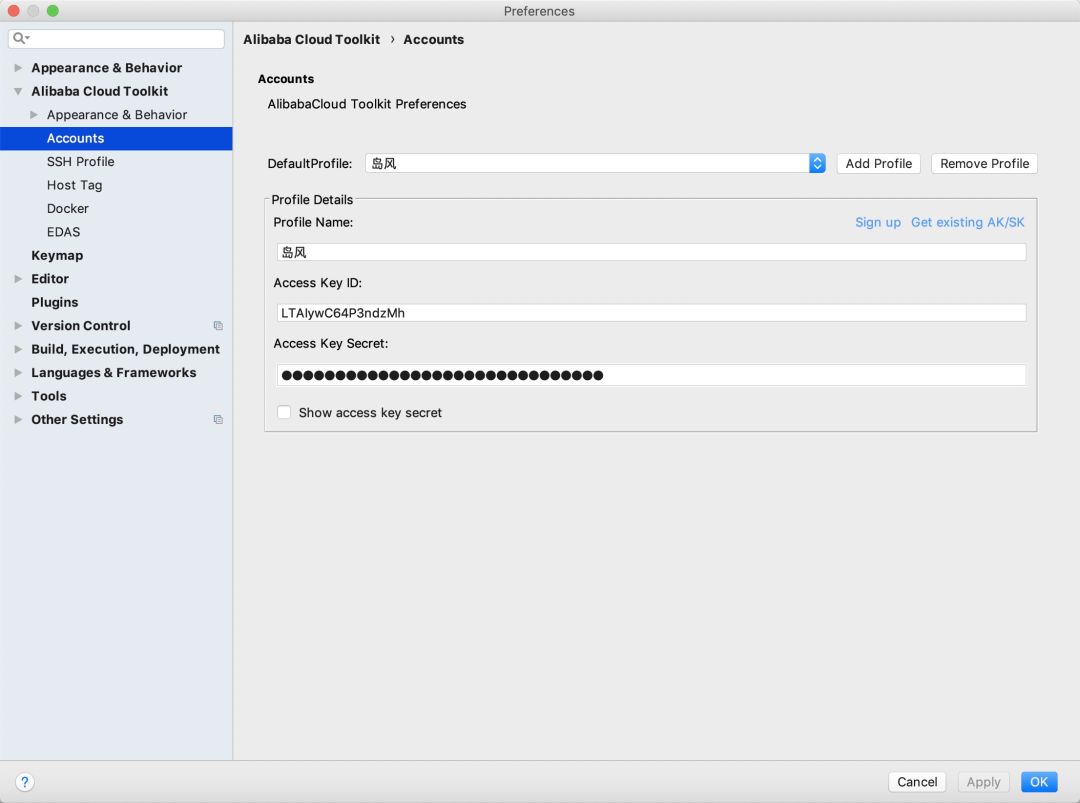
在阿里云控制台可以获取到账号的 Access Key/Access Key Secret,在 IDEA 中的Preferences->AlibabaCloudToolkit->Accounts中可以设置账号。
在账号设置完毕后,Cloud Toolkit 看起来是通过内置的 API 直接关联到了我的 ECS 实例,在选择部署时,可以直接根据 region 选择实例列表中的机器进行部署。

其余的部署流程和 Deploy to Host 相差无几。也就是说,其实 Deploy to ECS 更多的完成了权限管理和主机管理,ECS 用户使用这个功能就显得非常高效了。
Cloud Toolkit 的亮点功能
Cloud Toolkit 除了主打的部署能力,还提供了不少亮点功能,我选择了其中的 3 个功能来分享:上传文件、远程 Terminal、内置应用诊断功能来进行评测。
上传文件
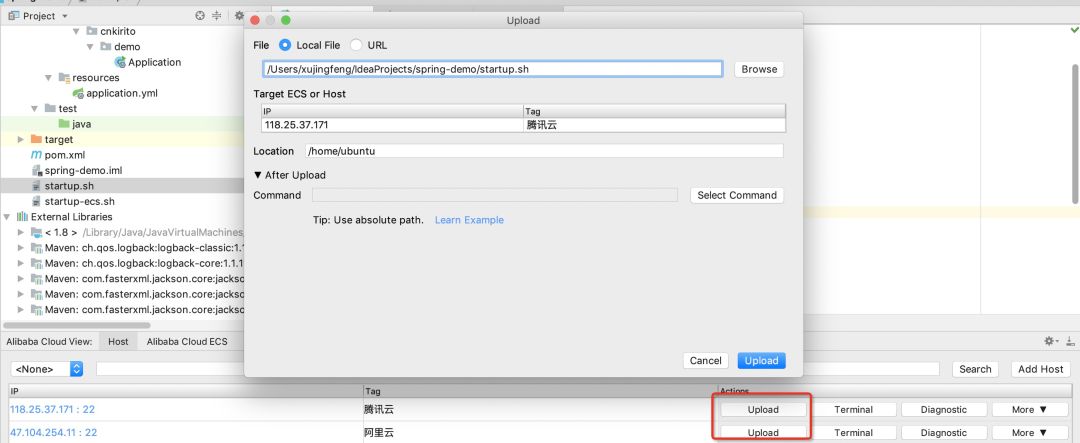
有些脚本我们希望在本地编辑之后上传到服务器上,Cloud Toolkit 对每一个主机都提供了一个 Upload 操作,可以将本地的文件上传到远程主机上,并且还可以触发一个 commond,这个功能也是很人性化的,因为上传脚本后,往往需要运行一次,避免了我们再登录到远程主机上执行一次运行操作。
远程 Terminal
特别是在 Mac 系统中,我一直苦恼的一件事便是如何管理众多的远程机器,我偶尔需要去搭建了博客的主机上查看个人博客为什么挂了,偶尔又要去看看我的 VPN 主机排查下为什么无法转发流量了,在开发测试阶段,又要经常去测试主机上执行一些简单的命令。所有这一切通过 SSH 工具去完成都不麻烦,但所有的麻烦事集合到一起时往往会让我变得焦头烂额,针对这一点,Cloud Toolkit 简直是一个 Life Saver。

事实上,在前面的测评中我们已经了解到 IDEA 内置了远程 Terminal 这个功能,Cloud Toolkit 是进一步优化了它的体验,用户可以直接在可视化的页面选择想要远程登录的主机,在对主机加了 Tag 之后,这个过程会更加直观。
内置应用诊断功能
在测评体验过程中,意外地发现了 Cloud Toolkit 的一个功能支持,就是前面的截图有显示,但我未提到的 Diagnostic (诊断)功能。Cloud Toolkit 集成了阿里巴巴开源的一款应用诊断框架 -- Arthas。
对于本地主机,可以直接通过
Tools->AlibabaCloud->DiagnosticTools开启诊断;对于远程主机,可以通过主机管理中的 Diagnostic 选项卡,开启远程诊断。

在过去,我们想要进行诊断,必须要手动在服务器上安装 Arthas,然而Cloud Toolkit 借助 Remote Terminal 和 Arthas 的集成,让这一切都可以在 IDEA 中完成,似乎是想要贯彻这个原则:彻底杜绝第三方工具,一切都用插件完成。
当你遇到以下类似问题而束手无策时, Arthas可以帮助你解决:
1. 这个类从哪个 Jar 包加载的?为什么会报各种类相关的 Exception?
2. 我改的代码为什么没有执行到?难道是我没 commit?分支搞错了?
3. 遇到问题无法在线上 debug,难道只能通过加日志再重新发布吗?
4. 线上遇到某个用户的数据处理有问题,但线上同样无法 debug,线下无法重现!
5. 是否有一个全局视角来查看系统的运行状况?
6. 有什么办法可以监控到 JVM 的实时运行状态?
作为一个偏正经的评测,我们试用一下远程诊断的功能,选取比较直观的 trace 命令来进行评测。
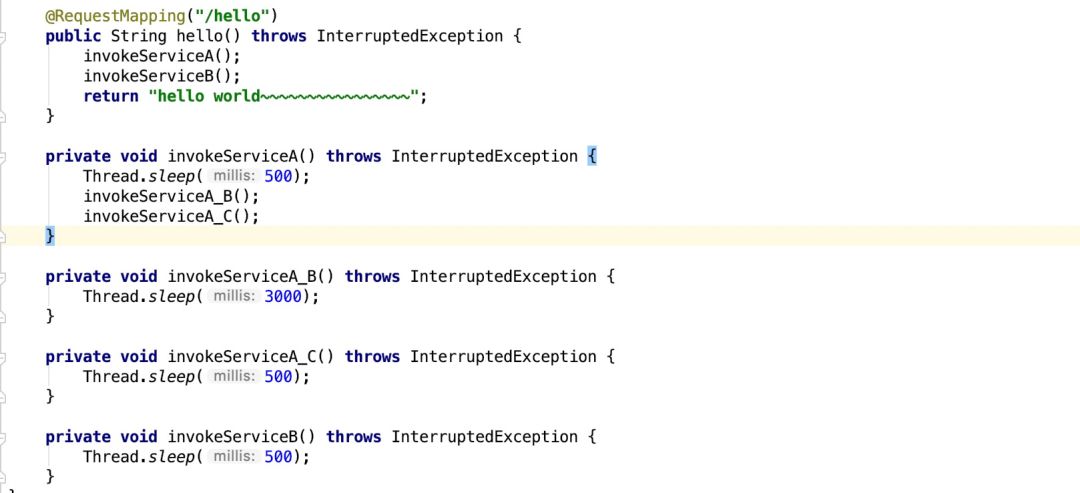
如上图所示,我们构造了一个慢请求,其中 invokeServiceAB() 相对于其他方法十分耗时,我们希望通过 Cloud Toolkit 定位到慢调用的源头,找出 invokeServiceAB 这个罪魁祸首。
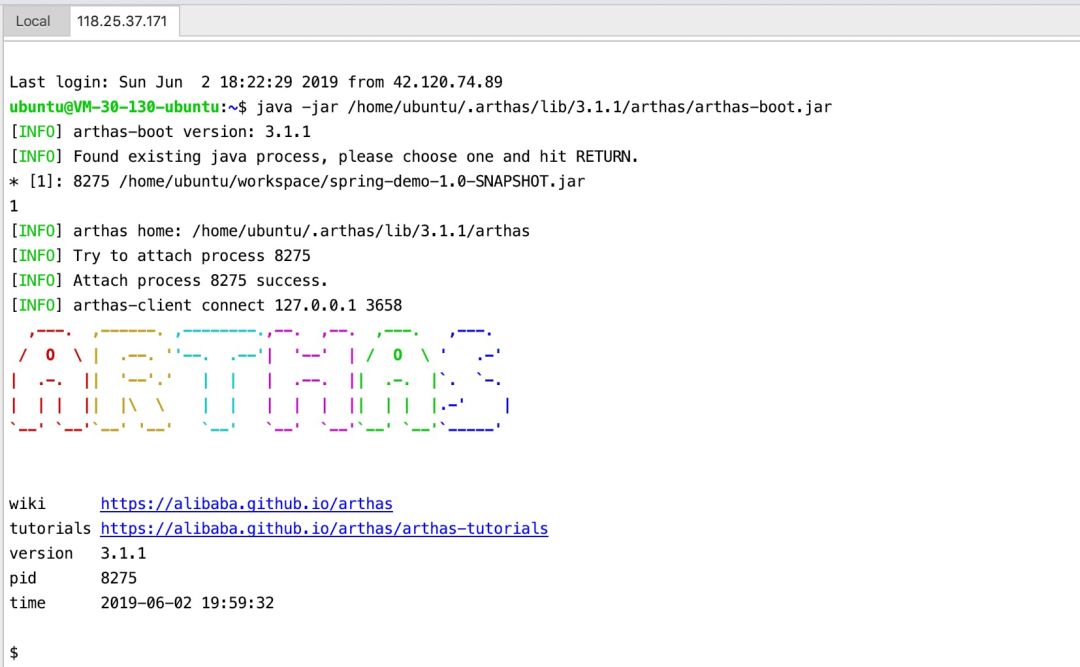
点击 IDEA 中对应部署服务器的 Diagnostic 菜单项,就会出现如上图所示的一个 Arthas 诊断页面,它会自动关联到用户的 Java 进程,用户只需要选择相应诊断的进程即可。

在关联到相应的进程之后,我们执行 trace 指令trace moe.cnkirito.demo.Application*-j。
这个指令的含义是当moe.cnkirito.demo.Application中的任意方法被触发调用后,会打印出相应的调用栈,并计算耗时,-j的含义是过滤掉 JDK 内置的类,简化堆栈。正如上图所示,我们定位到是 invokeServiceA 的 invokeServiceA_B 最为耗时。用户可以自行监控对应的方法,把 * 替换为想要监控的方式即可。(更多的监控指令可以参考 Arthas 文档链接:https://alibaba.github.io/arthas/)
测评中发现的不足
是软件就必然有 bug,或者是存在用户体验不佳的地方,接下来简单地罗列下我认为这款插件不足的几个方面。
远程连接容易出现异常
这个问题不是特别容易复现,表现是长时间运行项目后,再部署,会提示远程连接失败,在重启 IDEA 之后可以解决这个问题,原因未知。在后面想要复现时一直无法复现,但的确耗费了我很长的时间,不知道有没有其他的用户遇到同样的问题。
文件浏览器过于简陋
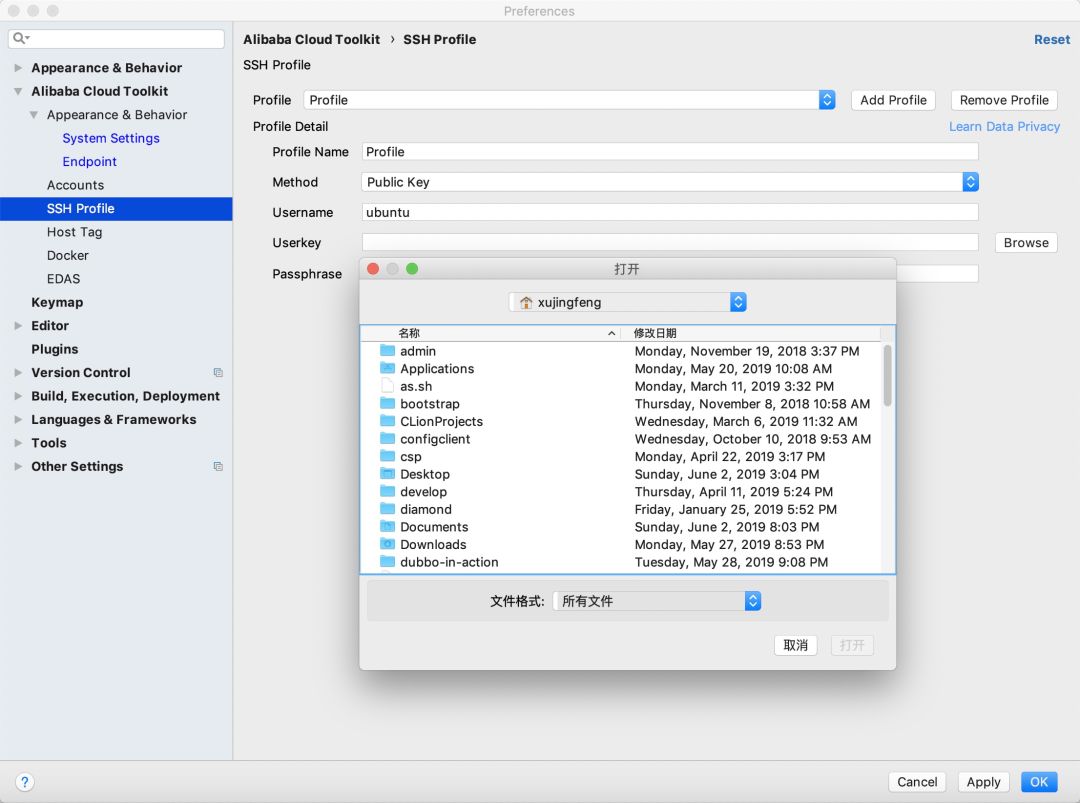
当尝试配置 SSH 公私钥以实现免密登录时,发现 Browse 打开的文件浏览器无法正常显示 Mac 中的 .ssh 隐藏文件夹,大多数情况下用户会将 SSH 公私钥存放在 ~/.ssh 中,这个用户体验不是很好,或许有办法在这个文件浏览器中访问到隐藏文件夹,但至少我还没找到方法。
缺少远程主机的可视化功能
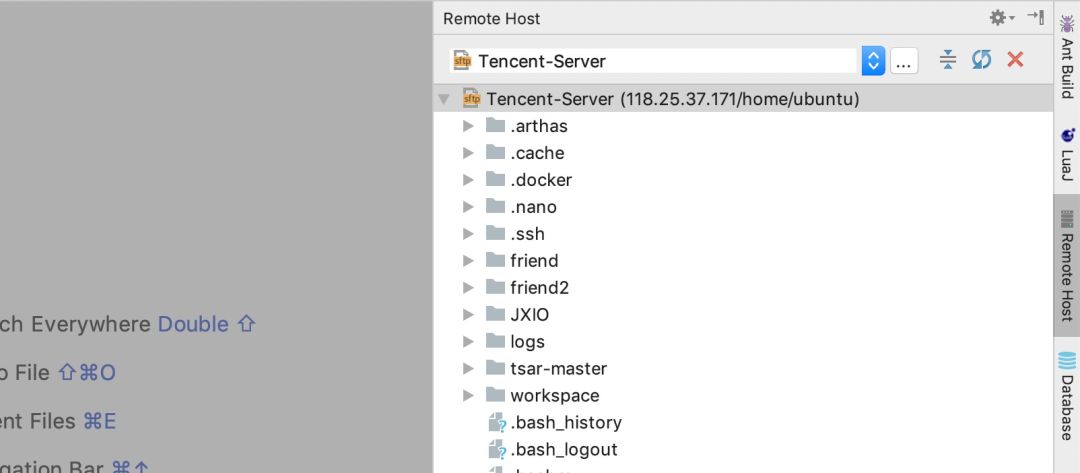
IDEA 的默认插件支持 Remote Host 功能,该功能可以让用户可视化地管理远程主机并对其中的文件进行增删,提升用户体验。而 Cloud Toolkit 提供了远程主机的管理,却没有可视化管理其中文件的能力。如果 Cloud Toolkit 实现了 Remote Host 功能,会更方便用户查看自己的部署结果。从连接协议的选择上也可以发现,Cloud Toolkit 目前只支持 sftp 协议,而 IDEA 内置的 Deployment 插件还支持 ftp、ftps 等方式。
竞品 & 产品定位 & 评价
其实本文基本是围绕 IDEA 的内置 Deployment 顺带着 Cloud Toolkit 的测评一起进行的。实际上我并不觉得 Cloud Toolkit 存在什么竞品。
竞品可能是 Xftp 或者 XShell 吗?它们只是一款 SSH 工具罢了,人家压根没想着跟你竞争。
可能是 Jenkins 吗?Jenkins 有自己的 DevOps 流程,侧重在持续集成,而 Cloud Toolkit 定位是在日常开发中完成部署验证等行为。
在我的测评过程中,能够感受到这款产品的匠心,几乎为所有用户可能遇到的问题都配备了文档,比如:不知道启动脚本怎么写?链接了常用的 Java 应用启动脚本;不清楚该使用哪种部署方式?每种方式都有完整的部署文档;多语言?同时提供了 Go、NodeJS 的部署案例…...同时还支持了一些赠品功能:查看实时日志,文件上传,SQL 执行等。
以个人愚见,聊聊这款产品的定位,一方面是云厂商无关的特性,Cloud Toolkit 提供了 Deploy to Host、内置 Arthas 诊断等功能,造福了广大的开发者,另一方面是阿里云服务绑定的一些功能,Cloud Toolkit 为 ECS、EDAS 用户带来了福音,可以享受比普通应用部署更加便捷的操作。前者为 Cloud Toolkit 积累了业界口碑,后者为阿里云付费用户提供了增值服务。
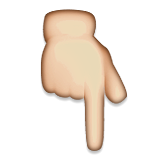 点击"阅读原文",共同定义 Cloud Toolkit 下一版本。
点击"阅读原文",共同定义 Cloud Toolkit 下一版本。
喜欢就点个"在看"呗^_^




















 1179
1179











 被折叠的 条评论
为什么被折叠?
被折叠的 条评论
为什么被折叠?








